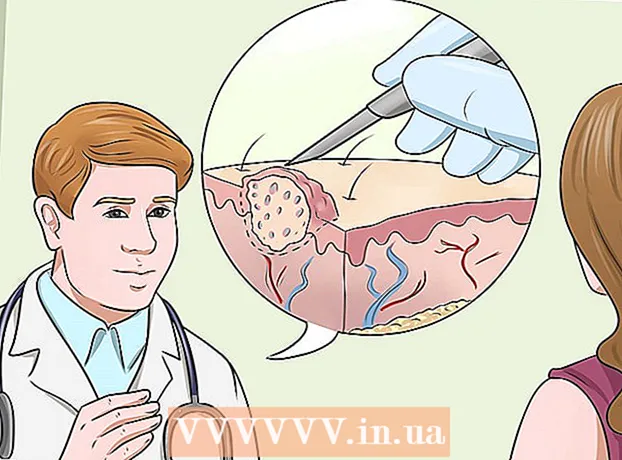May -Akda:
Lewis Jackson
Petsa Ng Paglikha:
8 Mayo 2021
I -Update Ang Petsa:
1 Hulyo 2024

Nilalaman
Ang mga drop-down na kahon sa mga spreadsheet ng Excel 2007 ay maaaring mapabilis ang proseso ng pagpasok ng data sa pamamagitan ng pagbibigay sa gumagamit ng isang listahan ng mga item na mapagpipilian sa halip na maglagay ng impormasyon sa bawat oras. Kapag nagsingit ka ng isang drop-down na kahon sa isang cell sa worksheet, magpapakita ang cell ng isang marka ng arrow. Ipapasok ng gumagamit ang data sa pamamagitan ng pag-click sa marka ng arrow at pagkatapos ay pipiliin ang nais na item. Maaari mong i-set up ang isang drop-down na frame sa loob lamang ng ilang minuto at lubos nitong mapapabuti ang bilis ng pagpasok ng data.
Mga hakbang
Buksan ang workbook kung saan mo nais na magdagdag ng isang drop-down na frame.

Lumilikha ng isang listahan ng mga item upang ipakita sa drop-down na kahon. Ipasok ang iyong data sa pagkakasunud-sunod na nais mong lumitaw sa listahan. Ang mga item ay dapat na ipasok sa isang haligi o hilera at hindi naglalaman ng anumang mga blangko na cell.- Upang lumikha ng isang listahan ng mga ninanais na item sa isang hiwalay na spreadsheet, i-click ang tab ng spreadsheet upang mai-import. Ipasok at pagkatapos ay i-highlight ang data upang ipakita sa listahan. Mag-right click sa naka-highlight na saklaw ng mga cell, pagkatapos ay i-click ang "Pangalanan ang Saklaw" mula sa lilitaw na listahan. Magpasok ng isang pangalan para sa saklaw sa kahon na "Pangalan" at i-click ang "OK". Pagkatapos ay kailangan mong protektahan o itago ang workbook upang maiwasan ang ibang mga gumagamit na baguhin ang listahang ito.

I-click ang cell kung saan mo nais na mailagay ang drop-down box.
I-click ang tab na "Data" sa laso ng Microsoft Excel 2007.

I-click ang pindutan na "Pagpapatunay ng Data" mula sa loob ng pangkat na "Mga Tool ng Data" ng mga tool ng data. Lalabas ang dialog box na "Pagpapatunay ng Data."
I-click ang tab na "Mga Setting" at piliin ang "Listahan" mula sa "Pahintulutan" na kahon ng drop-down na listahan.
I-click ang pindutan ng pag-convert sa ilalim ng kahon na "Pinagmulan". Piliin ang listahan ng mga item na nais mong ipakita sa drop-down box.
- Kung lumikha ka ng isang saklaw ng mga pangalan pagkatapos sa patlang na "Pinagmulan" maglagay ng pantay na pag-sign at ang pangalan ng saklaw.
Piliin o alisan ng tsek ang kahon na "Huwag pansinin ang blangko," depende kung papayagan mo ang cell na naglalaman ng drop-down na kahon na maging blangko. Tiyaking nasuri ang opsyong "In-cell dropdown".
I-click ang tab na "Input Mensahe" upang maipakita ang isang kahon ng mensahe kapag na-click ang cell na naglalaman ng drop-down box. Kailangan mong tiyakin na ang kahon na "Ipakita ang input message kapag napili ang cell" ay naka-check, pagkatapos ay maglagay ng isang pamagat sa kahon na "Pamagat:" at ang teksto ng mensahe sa kahon " Input na mensahe: ".
I-click ang tab na "Error Alert" upang maipakita ang isang mensahe ng error kung ang data na ipinasok sa isang cell ay naglalaman ng isang hindi wastong drop-down na kahon. Tiyaking nasuri ang check box na "Ipakita ang alerto sa error pagkatapos ipasok ang hindi wastong data." Upang maipakita ang mga babala o impormasyon ngunit hindi maiwasan ang hindi wastong pagpasok ng data, piliin ang "Babala" o "Impormasyon" mula sa loob ng drop-down na frame ng listahan ng "Estilo." Upang maipakita ang mga mensahe at maiwasan ang hindi wastong pagpasok ng data, piliin ang "Itigil" mula sa drop-down na kahon ng listahan ng "Estilo." Magpasok ng isang pamagat sa patlang na "Pamagat:" at ang teksto ng mensahe ng error na nais mong ipakita sa "Error message:".
I-click ang "OK" upang mai-save ang iyong mga pamantayan sa pagpapatunay at lumikha ng isang drop-down na kahon. anunsyo
Payo
- Kung ang drop-down list item ay mas mahaba kaysa sa naglalaman ng cell, maaari mong baguhin ang lapad ng cell upang maipakita ang lahat ng teksto.
- Upang matanggal ang isang frame o drop-down na listahan, i-click ang cell na naglalaman ng listahan ng frame / drop-down. I-click ang tab na "Data" sa laso ng Microsoft Excel 2007. I-click ang pindutang "Data Validation" sa pangkat ng tool na "Mga Tool ng Data". I-click ang tab na "Mga Setting", i-click ang pindutang "I-clear Lahat" pagkatapos ay i-click ang "OK."